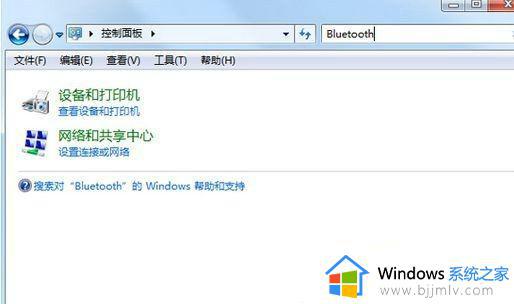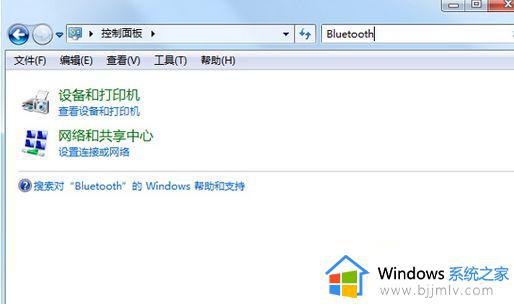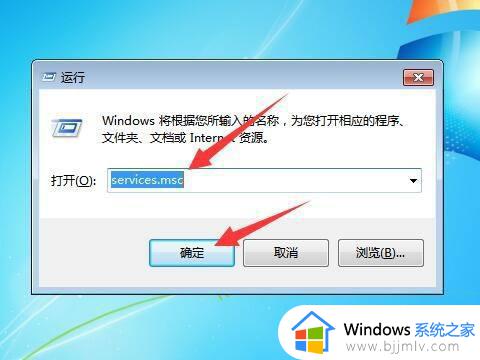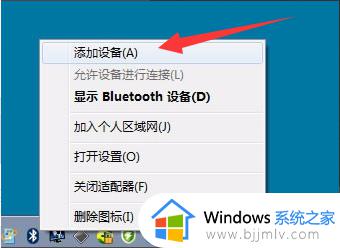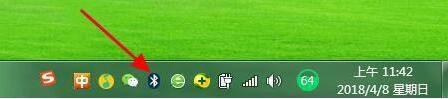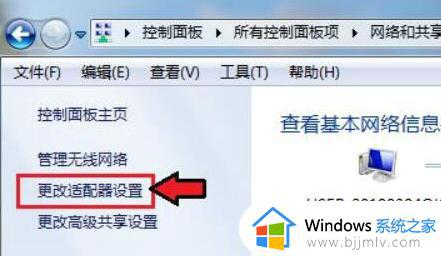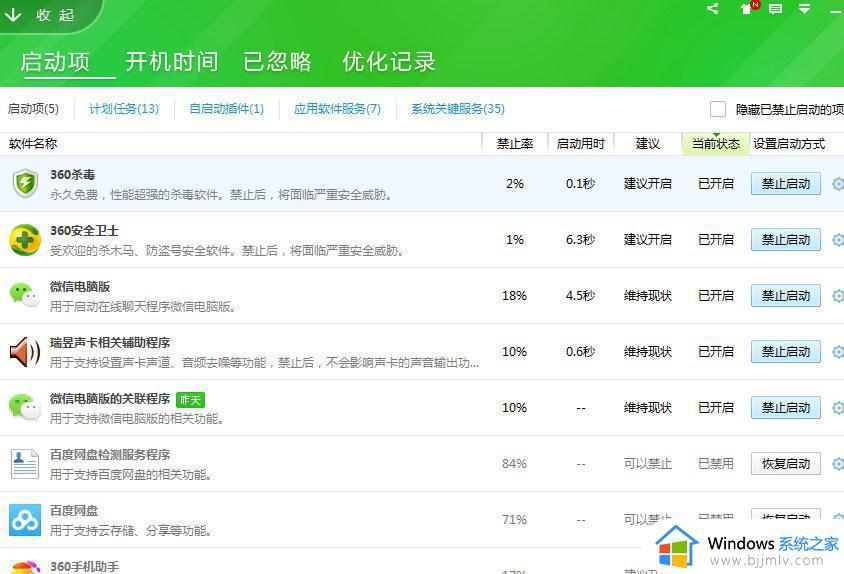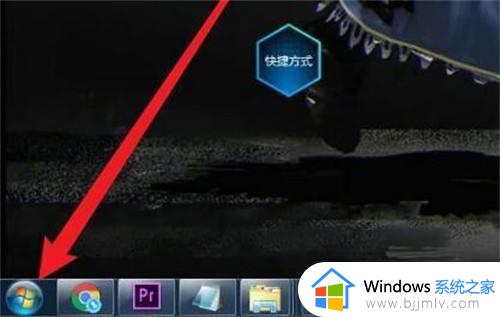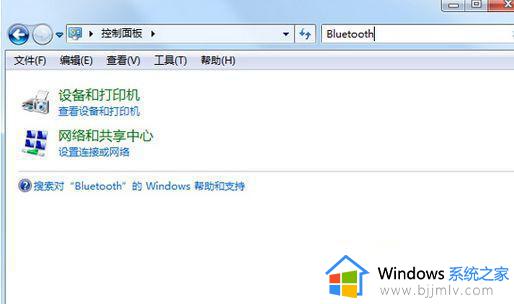windows7怎么连接无线蓝牙键盘 windows7如何连接无线蓝牙键盘
更新时间:2023-11-30 13:33:08作者:runxin
键盘作为用户操作windows7电脑的重要输入设备,很多用户也可以在市面上寻找适合自己的键盘设备,当然有些用户为了方便操作,因此就想要给windows7电脑连接无线蓝牙键盘设备来输入,可是windows7怎么连接无线蓝牙键盘呢?接下来小编就给大家带来windows7如何连接无线蓝牙键盘,一起来看看吧。
具体方法如下:
1. 打开win7系统控制面板,在右上角搜索框里输入Bluetooth;
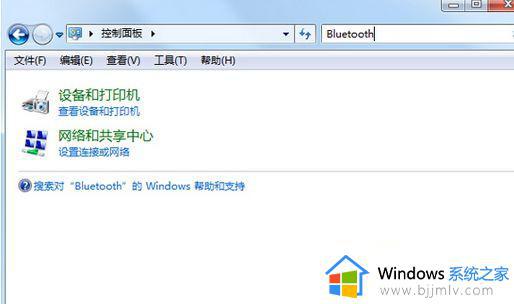
2. 搜索到以后点击添加Bluetooth设备;
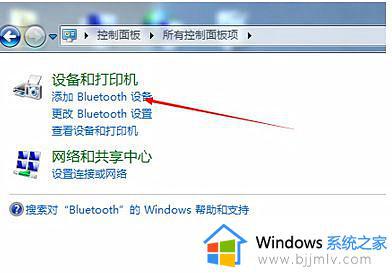
3. 点击添加以后蓝牙会自动搜索蓝牙设备,尽量把蓝牙设备靠近电脑,找到有个键盘小图标的时候就是我们需要的键盘设备,双击进行配对连接;
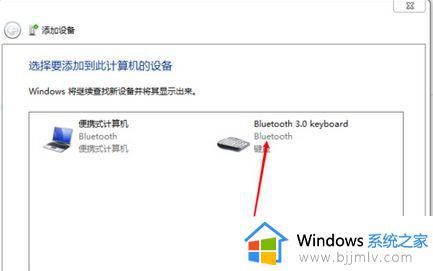
4. 这时系统会提示你在键盘端输入配对密码实现配对,把他提示的数字在键盘上打一遍然后按回车键;
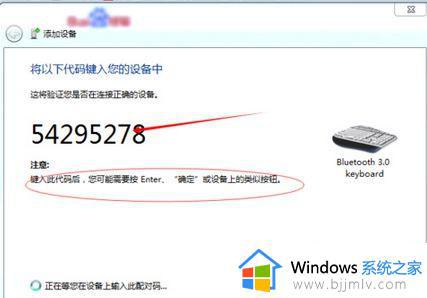
5. 这时系统就会显示添加设备成功,我们就可以使用我们的蓝牙键盘了。
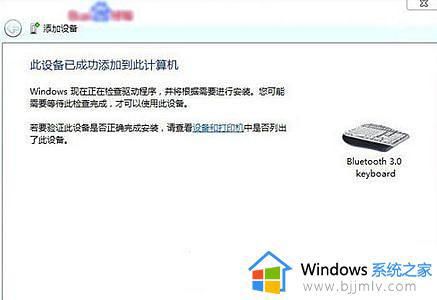
上述就是小编告诉大家的关于windows7如何连接无线蓝牙键盘全部内容了,有遇到过相同问题的用户就可以根据小编的步骤进行操作了,希望能够对大家有所帮助。